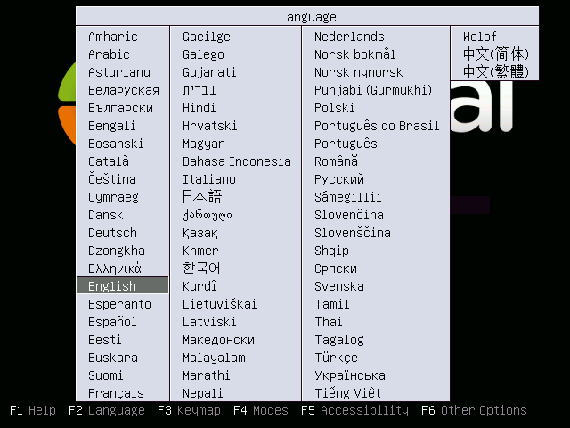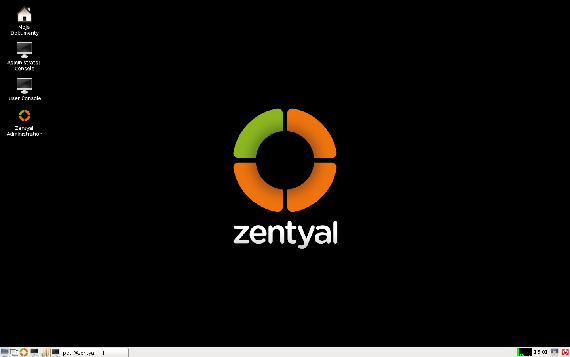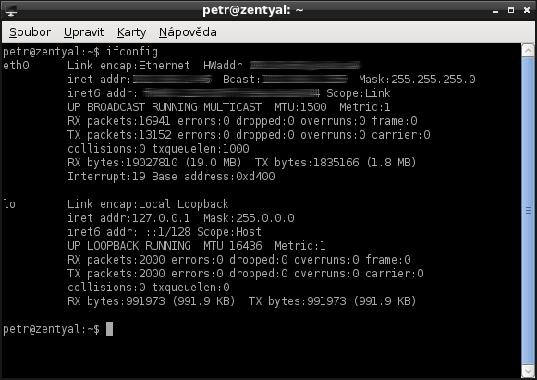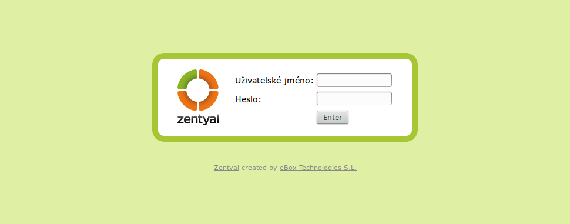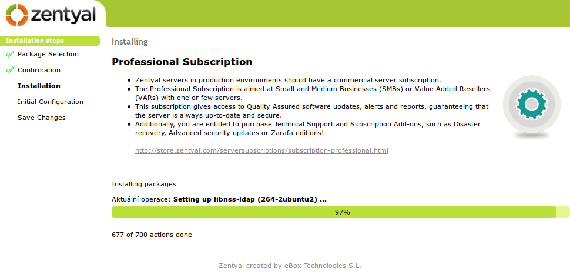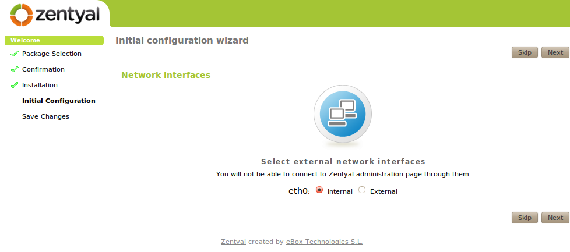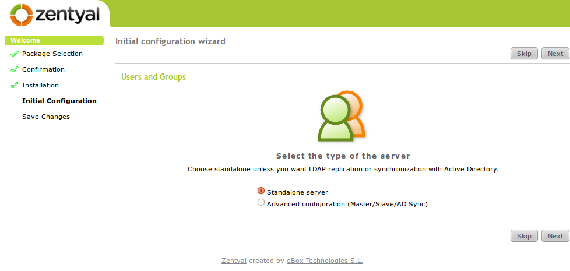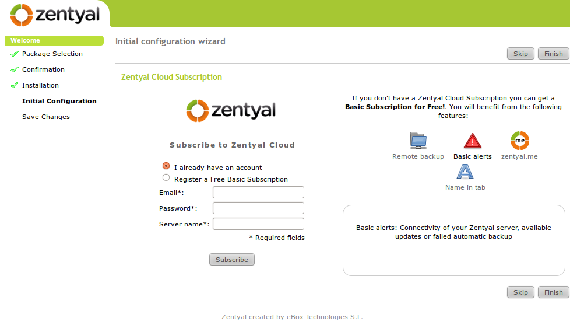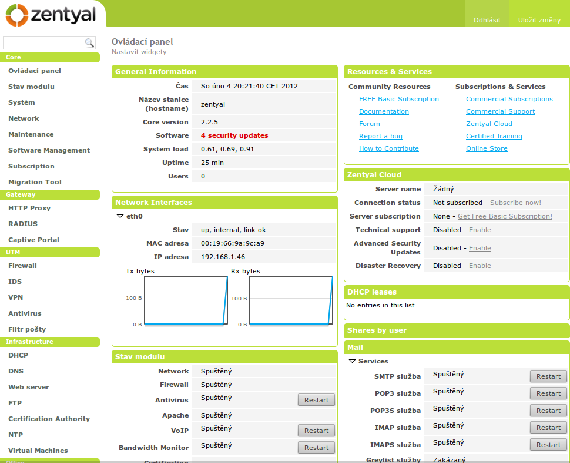ARCHIV
 Zentyal II. - Instalace a nastavení
Zentyal II. - Instalace a nastavení
 V tomto díle seriálu se podíváme na instalaci distribuce, správu balíčků, aktualizace a na nastavení serveru.
V tomto díle seriálu se podíváme na instalaci distribuce, správu balíčků, aktualizace a na nastavení serveru.
1.3.2012 00:00 |
Petr Horáček
| Články autora
| přečteno 11843×
Instalace je možná dvěma způsoby:
-
Použití instalátoru Zentyal
-
Doinstalování Zentyalu do existujícího Ubuntu serveru
My budeme postupovat první možností. ISO obraz Zentyalu můžeme stáhnout z oficiálních stránek ( http://www.zentyal.org/downloads/ ), vyberte 32 bitovou nebo 64 bitovou verzi, v závislosti na vašem hardware.
Obraz můžete vypálit na CD nebo uložit na USB klíčenku. Nyní můžete spustit počítač určený pro server (s připojeným monitorem, klávesnicí, myší a zapojeným do sítě). Nabootujte CD nebo USB a objeví se vám instalátor.
Instalace distribuce
Mimo jiné i instalátor je založen na Ubuntu serveru.
V prvním okně se volí jazyk distribuce, k dispozici je i čeština.
Výběr jazyka pro instalaciV dalším okně vybíráte mezi standardní instalací a pokročilým módem. Při standardní instalaci se smaže celý disk a automaticky se rozdělí oddíly, při zvolení druhé možnosti rozdělíte disk sami.
V několika další krocích volíte jazyk distribuce a rozložení klávesnice. Pokud máte více síťových karet, budete požádání o výběr primární. Dále zvolíte název počítače, nastavíte hodiny a vytvoříte administrátorský účet.
Nyní proběhne samotná instalace. Po jejím dokončení vyndejte CD/USB a restartujte počítač. Instalace je hotová a před námi je desktop Zentyalu.
Desktop ZentyaluTeď už můžete provádět správu systému přes webový prohlížeč. Aby ale server nespotřebovával víc energie než je nutné, bylo by optimální odpojit vše nepotřebné a spravovat ho vzdáleně z jiného počítače.
Příprava k použití
Abychom věděli na jakou adresu se připojit, zjistíme IP stanice na kterou jsme nainstalovali server. Je to snadné, spustíme terminál a napíšeme příkaz ifconfig. Vypíše se nám nastavení sítě.
Výpis informací o síťovém rozhraníAdresa, kterou hledáme, se skrývá na druhém řádku výpisu za inet addr. Zjištěnou adresu si někam zapíšeme.
Teď můžeme počítač vypnout a odpojit klávesnici a myš (případně i CD mechaniku). Může se ale stát že se počítač nebude chtít spustit bez připojené klávesnice, proto po odpojení klávesnice zkusíme stanici ještě jednou spustit, pokud bude požadovat klávesnici musíme tento požadavek zakázat v BIOSu, pokud půjde vše hladce, můžeme odpojit i monitor. Vše je připraveno.
První spuštění a instalace komponent
Nyní spustíme z kteréhokoliv počítače v síti Firefox a připojíme se na adresu https://zjistena_adresa/ . Objeví se úvodní přihlašovací stránka.
Přihlašovací stránkaPřihlásíte se pomocí jména a hesla zadaného při instalaci distribuce.
Při prvním spuštění se vám zobrazí průvodce nastavením, instalaci můžete samozřejmě přeskočit a systém nakonfigurovat kdykoli později.
V prvním okně si vyberete balíčky, které chcete doinstalovat, záleží na použití vašeho serveru. Můžete buď vybrat jednotlivé balíčky, a nebo použít některé z přednastavených profilů.
Výběr balíčkůZentyal Gateway
Zentyal bude fungovat jako brána lokální sítě. Bude zajišťovat bezpečnost a přístup do Internetu.
Zentyal Unified Threat Manager
Zentyal chrání vnitřní síť před vnějšími útoky, vnitřními bezpečnostními útoky a umožňuje propojení lokálních sítí přes Internet.
Zentyal Infrastructure
Zentyal spravuje infrastrukturu lokální sítě se základními službami, jako: DHCP, DNS, NTP, HTTP server, atd...
Zentyal Office
Využití Zentyalu jako serveru pro sdílení ve vnitřní síti, např: souborů, tiskáren, kalendářů, kontaktů,...
Zentyal Unified Communications
Zentyal, jako komunikační centrum pro firmu zahrnující e-maily, VoIP, instant messaging,..
Vyberte tedy požadované balíčky a pokračujte v instalaci.
Budete požádáni o potvrzení výběru. Instalace není definitivní, později můžete balíčky doinstalovat/odinstalovat dle libosti.
Nyní probíhá stahování a instalace balíčků.
Průběh instalacePo dokončení instalace budete vyzváni ke konfiguraci síťové karty (karet). Pokud máte karty dvě a server má fungovat jako brána, nastavte jedné kartě vnější a druhé vnitřní síť. Pokud máte jen jednu kartu, vyberte vnitřní (internal) síť.
Nastavení síťové kartyV dalším bodě vybíráte mezi samostatným serverem a pokročilou konfigurací. Pokud chcete mít pouze jeden server zvolte první možnost, pokud chcete vytvořit složitější strukturu serverů nebo pokud chcete synchronizovat uživatele pomocí Windows Active Directory zvolte možnost druhou. Tento výběr lze uskutečnit pouze teď, před instalací modulu Users and Groups.
Výběr typu serveruNa poslední stránce průvodce budete vyzváni k přihlášení do Zentyal cloudu. Pokud ještě nemáte účet, můžete se registrovat pro základní bezplatnou podporu.
Základní podpora vám poskytuje možnost uložit si do cloudu Zentyalu zálohu konfigurace serveru, upozornění na nové bezpečnostní aktualizace, statistiky a další.
Přihlášení do clouduV dalším okně potvrdíte váš výběr a spustí se instalace nastavených modulů. Teď už je před vámi úvodní stránka Zentyalu s přehledem stavu serveru, nastavení modulů atd... všechny bloky lze přemísťovat a mazat dle libosti.
Ovládací panelVšechny úpravy v administraci je třeba uložit tlačítkem Uložit změny (které se v případě potřeby zčervená).
Zentyal server je tedy připraven k použití.
Aktualizace
Pokud jsou k dispozici aktualizace, objeví se upozornění v bloku General Information na stránce ovládacích panelů. Stačí kliknout na červený text a odsouhlasit aktualizace. Druhou možností je přesunout se na stránku s aktualizacemi skrz menu Core → Software Management → System Updates.
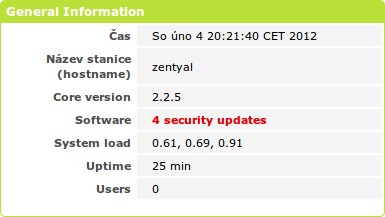
Aktualizace jsou vytvářené komunitou nadšenců okolo Zentyalu a tak není zaručena jejich funkčnost, pokud spravujete velký server a chcete mít přístup k oficiálním aktualizacím, musíte si zakoupit podporu (Professional nebo Enterprise).
Instalace a aktualizace komponent
Pro doinstalování komponent se musíme přenést na stránku Zentyal components (Core → Software Management → Zentyal Components). Primárně se vám zobrazí seznam nedoinstalovaných komponent stačí vybrat a nainstalovat. Pokud stisknete tlačítko View basic mode, zobrazí se vám stejný výběr komponent, jako na začátku instalace.
Pokud jsou dostupné aktualizace komponent, naleznete je v záložce Update.
Práce s moduly
K restartu jednotlivých modulů slouží karta Stav modulů na úvodní stránce, celý server můžete restartovat ze stránky Halt or Reboot (Core → System → Halt/Reboot). Vypnout nebo zapnout moduly můžete na stránce Module Status Configuration (Core → Stav modulu).
Statistiky a události
V záložce Maintenance (Core → Maintenance) naleznete grafy zatížení, záznamy logů, informace o událostech atd.
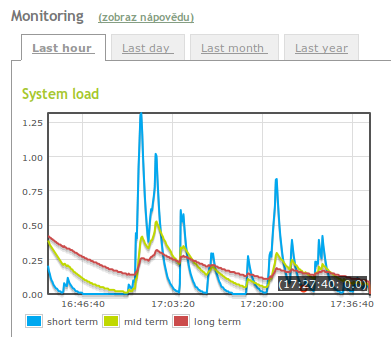
To je pro tentokrát vše, v dalším díle se podíváme na tvoření a správu uživatelských účtů a skupin, také budeme nastavovat sdílení dat a tiskáren.
Zentyal III. - Uživatelé a sdílení
Zentyal IV. - Web server a FTP
Zentyal V. - Cloud Client, zálohování
Předchozí Celou kategorii (seriál) Další
|
Nejsou žádné diskuzní příspěvky u dané položky. Příspívat do diskuze mohou pouze registrovaní uživatelé. | |
28.11.2018 23:56 /František Kučera
Prosincový sraz spolku OpenAlt se koná ve středu 5.12.2018 od 16:00 na adrese Zikova 1903/4, Praha 6. Tentokrát navštívíme organizaci CESNET. Na programu jsou dvě přednášky: Distribuované úložiště Ceph (Michal Strnad) a Plně šifrovaný disk na moderním systému (Ondřej Caletka). Následně se přesuneme do některé z nedalekých restaurací, kde budeme pokračovat v diskusi.
Komentářů: 1
12.11.2018 21:28 /Redakce Linuxsoft.cz
22. listopadu 2018 se koná v Praze na Karlově náměstí již pátý ročník konference s tématem Datová centra pro business, která nabídne odpovědi na aktuální a často řešené otázky: Jaké jsou aktuální trendy v oblasti datových center a jak je optimálně využít pro vlastní prospěch? Jak si zajistit odpovídající služby datových center? Podle jakých kritérií vybírat dodavatele služeb? Jak volit vhodné součásti infrastruktury při budování či rozšiřování vlastního datového centra? Jak efektivně datové centrum spravovat? Jak co nejlépe eliminovat možná rizika? apod. Příznivci LinuxSoftu mohou při registraci uplatnit kód LIN350, který jim přinese zvýhodněné vstupné s 50% slevou.
Přidat komentář
6.11.2018 2:04 /František Kučera
Říjnový pražský sraz spolku OpenAlt se koná v listopadu – již tento čtvrtek – 8. 11. 2018 od 18:00 v Radegastovně Perón (Stroupežnického 20, Praha 5). Tentokrát bez oficiální přednášky, ale zato s dobrým jídlem a pivem – volná diskuse na téma umění a technologie, IoT, CNC, svobodný software, hardware a další hračky.
Přidat komentář
4.10.2018 21:30 /Ondřej Čečák
LinuxDays 2018 již tento víkend, registrace je otevřená.
Přidat komentář
18.9.2018 23:30 /František Kučera
Zářijový pražský sraz spolku OpenAlt se koná již tento čtvrtek – 20. 9. 2018 od 18:00 v Radegastovně Perón (Stroupežnického 20, Praha 5). Tentokrát bez oficiální přednášky, ale zato s dobrým jídlem a pivem – volná diskuse na téma IoT, CNC, svobodný software, hardware a další hračky.
Přidat komentář
9.9.2018 14:15 /Redakce Linuxsoft.cz
20.9.2018 proběhne v pražském Kongresovém centru Vavruška konference Mobilní řešení pro business.
Návštěvníci si vyslechnou mimo jiné přednášky na témata: Nejdůležitější aktuální trendy v oblasti mobilních technologií, správa a zabezpečení mobilních zařízení ve firmách, jak mobilně přistupovat k informačnímu systému firmy, kdy se vyplatí používat odolná mobilní zařízení nebo jak zabezpečit mobilní komunikaci.
Přidat komentář
12.8.2018 16:58 /František Kučera
Srpnový pražský sraz spolku OpenAlt se koná ve čtvrtek – 16. 8. 2018 od 19:00 v Kavárně Ideál (Sázavská 30, Praha), kde máme rezervovaný salonek. Tentokrát jsou tématem srazu databáze prezentaci svého projektu si pro nás připravil Standa Dzik. Dále bude prostor, abychom probrali nápady na využití IoT a sítě The Things Network, případně další témata.
Přidat komentář
16.7.2018 1:05 /František Kučera
Červencový pražský sraz spolku OpenAlt se koná již tento čtvrtek – 19. 7. 2018 od 18:00 v Kavárně Ideál (Sázavská 30, Praha), kde máme rezervovaný salonek. Tentokrát bude přednáška na téma: automatizační nástroj Ansible, kterou si připravil Martin Vicián.
Přidat komentář
31.7.2023 14:13 /
Linda Graham
iPhone Services
30.11.2022 9:32 /
Kyle McDermott
Hosting download unavailable
13.12.2018 10:57 /
Jan Mareš
Re: zavináč
2.12.2018 23:56 /
František Kučera
Sraz
5.10.2018 17:12 /
Jakub Kuljovsky
Re: Jaký kurz a software by jste doporučili pro začínajcího kodéra?